Телефонные коды, префиксы номеров и форматы чисел: справка по Exchange 2013
-
Статья -
- Чтение занимает 7 мин
-
Область применения: Exchange Server 2013 г., Exchange Server 2016 г.
Можно настроить несколько телефонных кодов, которые единая система обмена сообщениями использует для совершения внутренних и внешних вызовов пользователям, включенным в эту систему. Зачастую для абонентской группы необходимо настроить телефонные коды или коды доступа, префикс страны, форматы номеров внутри страны или региона или международные номера, чтобы можно было контролировать исходящие звонки для пользователей в организации. В этом разделе рассматриваются телефонные коды, префиксы номеров и форматы номеров и их использование для управления исходящими звонками в организации.
В этом разделе рассматриваются телефонные коды, префиксы номеров и форматы номеров и их использование для управления исходящими звонками в организации.
Обзор
Исходящий звонок это процесс, при котором пользователи совершают вызов в абонентскую группу или автосекретарь единой системы обмена сообщениями, а затем вызов осуществляется по внутреннему или внешнему номеру телефона. Когда пользователь звонит в абонентскую группу или автосекретарь единой системы обмена сообщениями, а затем осуществляет вызов, единая система обмена сообщениями использует для совершения вызова параметры, настроенные для абонентской группы, автосекретаря и политик почтовых ящиков единой системы обмена сообщениями. Единая система обмена сообщениями выполняет исходящий вызов в следующих ситуациях.
При совершении вызова по внешнему номеру телефона для абонента.
При переводе вызова автосекретарю.
При переводе вызова пользователю (как включенному в единую систему обмена сообщениями, так и не включенному в нее) в организации.

Когда пользователь, включенный в единую систему обмена сообщениями, использует функцию «Воспроизвести на телефоне».
Пользователи, использующие исходящие звонки, подразделяются на два типа: на прошедших и не прошедших проверку подлинности. Пользователи, не прошедшие проверку подлинности, совершают вызовы на номер голосового доступа к Outlook, настроенный в абонентской группе единой системы обмена сообщениями, без выполнения входа в почтовый ящик. Пользователи, не прошедшие проверку подлинности, также совершают вызовы на номер, настроенный в автосекретаре единой системы обмена сообщениями. Пользователи, прошедшие проверку подлинности, совершают вызовы на номер голосового доступа к Outlook и успешно выполняют вход в свои почтовые ящики. Когда пользователи совершают вызовы на номер голосового доступа к Outlook, сначала они считаются не прошедшими проверку подлинности, потому что они не предоставили свой добавочный номер и ПИН-код и не выполнили вход в свой почтовый ящик.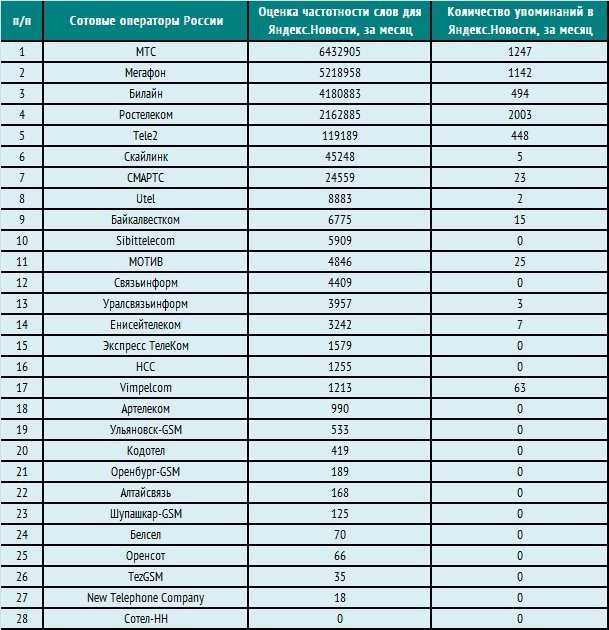 Пользователи проходят проверку подлинности после указания добавочного номера и ПИН-кода и успешного выполнения входа в свои почтовые ящики.
Пользователи проходят проверку подлинности после указания добавочного номера и ПИН-кода и успешного выполнения входа в свои почтовые ящики.
Когда пользователь, не прошедший проверку подлинности, звонит автосекретарю единой системы обмена сообщениями и совершает вызов с помощью функции исходящих звонков, используются параметры исходящих вызовов, настроенные для абонентской группы и автосекретаря системы. Когда пользователь, не прошедший проверку подлинности, совершает вызов на номер голосового доступа к Outlook, настроенный в абонентской группе, используются только те параметры, которые настроены для этой абонентской группы. После того как пользователь успешно выполнил вход в свой почтовый ящик, к пользователю, прошедшему проверку подлинности, применяются параметры конфигурации из абонентской группы и политики почтовых ящиков единой системы обмена сообщениями, относящиеся к пользователям, прошедшим проверку подлинности.
Чтобы управлять исходящими звонками в организации, необходимо настроить ряд параметров. Чтобы управлять исходящими звонками, необходимо в единой системе обмена сообщениями настроить абонентские группы, автосекретари и политики почтовых ящиков. Для управления исходящими звонками можно настроить следующие параметры абонентских групп, автосекретарей и политик почтовых ящиков единой системы обмена сообщениями:
Чтобы управлять исходящими звонками, необходимо в единой системе обмена сообщениями настроить абонентские группы, автосекретари и политики почтовых ящиков. Для управления исходящими звонками можно настроить следующие параметры абонентских групп, автосекретарей и политик почтовых ящиков единой системы обмена сообщениями:
коды доступа к внешней, междугородной и международной телефонным линиям;
префиксы страны;
форматы местных, междугородных и международных телефонных номеров;
Группы правил набора номера внутри страны или региона и международных номеров
разрешенные группы правил набора номеров местных, междугородных и международных номеров;
Записи правил набора номера
Можно настроить коды доступа, префиксы и форматы телефонных номеров для абонентской группы единой системы обмена сообщениями на странице Телефонные коды в Центре администрирования Exchange (EAC).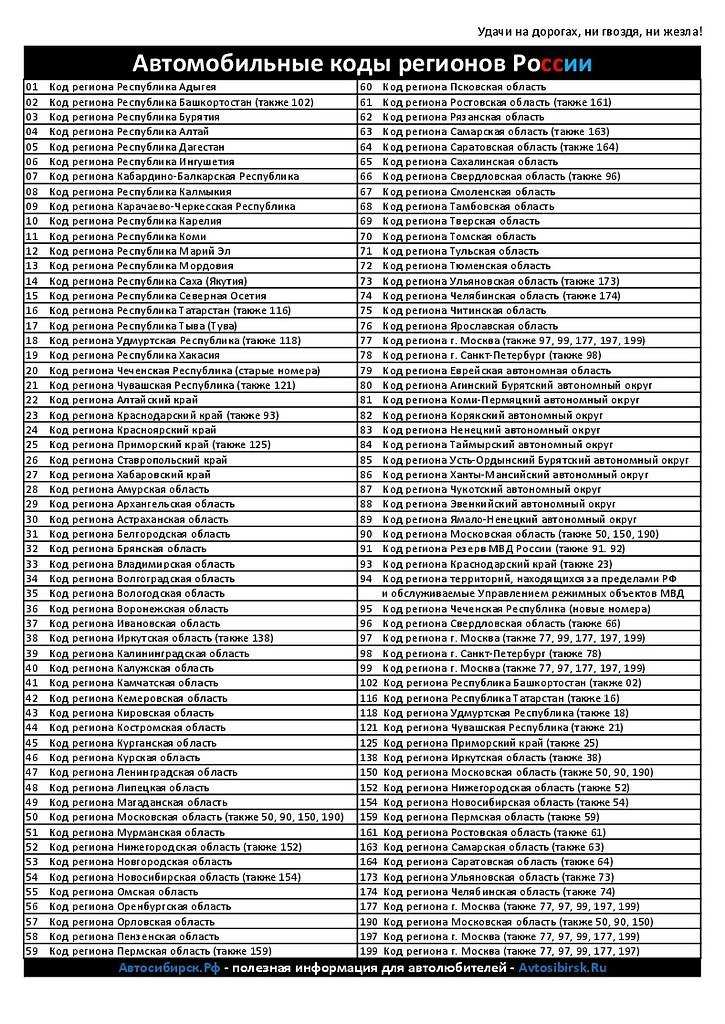 Эти параметры также можно настроить с помощью командлета Set-UMDialPlan в командной консоли Exchange. Можно настроить все параметры, только некоторые из них или вообще ни одного. Каждый параметр отвечает за определенную часть процесса исходящих звонков.
Эти параметры также можно настроить с помощью командлета Set-UMDialPlan в командной консоли Exchange. Можно настроить все параметры, только некоторые из них или вообще ни одного. Каждый параметр отвечает за определенную часть процесса исходящих звонков.
Единая система обмена сообщениями использует коды доступа, префиксы и форматы телефонных номеров для определения правильного номера, на который необходимо совершить вызов. Можно настроить эти параметры, чтобы ограничить возможности исходящих вызовов для пользователей, совершающих вызовы автосекретарю единой системы обмена сообщениями, связанному с абонентской группой единой системы обмена сообщениями, или для пользователей, совершающих вызовы на номер голосового доступа к Outlook, настроенный в абонентской группе.
Дополнительные сведения об аутиамизации в единой системе обмена сообщениями см. в статье Коды набора номера, префиксы номеров и форматы чисел.
Код доступа к внешней линии
Для каждой создаваемой абонентской группы можно настроить код доступа к внешней телефонной линии, который также называют кодом доступа к магистральному каналу связи. Этот номер используется для доступа к внешней телефонной линии. Он также настраивается в организации на традиционных УАТС и УАТС, работающих по протоколу IP. В большинстве телефонных сетей для получения доступа к внешней телефонной линии и совершения вызова по внешнему телефонному номеру пользователи набирают цифру 9.
Этот номер используется для доступа к внешней телефонной линии. Он также настраивается в организации на традиционных УАТС и УАТС, работающих по протоколу IP. В большинстве телефонных сетей для получения доступа к внешней телефонной линии и совершения вызова по внешнему телефонному номеру пользователи набирают цифру 9.
Для каждой создаваемой абонентской группы следует настроить код доступа к внешней телефонной линии. Этот телефонный код применяется ко всем пользователям, которые связаны с политикой почтовых ящиков единой системы обмена сообщениями, связанной с абонентской группой этой системы. Когда абонент, связанный с абонентской группой, совершает вызов и абонентская группа совершает внешний вызов, единая система обмена сообщениями добавляет код доступа к внешней телефонной линии (обычно это цифра 9) в начало строки набираемого телефонного номера, чтобы УАТС или IP-УАТС могли правильно набрать этот номер. Если не настроить код доступа к внешней телефонной линии, УАТС или IP-УАТС могут не распознать отправленный номер. Например, как уже было сказано, во многих организациях для доступа к внешней линии пользователи набирают цифру 9, и это условие настраивается в УАТС или IP-УАТС. Чтобы УАТС или IP-УАТС смогли правильно набрать исходящий номер, единая система обмена сообщениями должна добавить к строке телефонного номера код доступа к внешней телефонной линии (9). Если настроить телефонный код так, чтобы единая система обмена сообщениями добавляла к телефонному номеру код доступа к внешней линии, то она сможет с помощью этого кода получать доступ к внешней линии еще до набора внешнего телефонного номера. Указанный телефонный код применяется ко всем пользователям, которые связаны с политикой почтовых ящиков единой системы обмена сообщениями, сопоставленной с абонентской группой этой системы.
Например, как уже было сказано, во многих организациях для доступа к внешней линии пользователи набирают цифру 9, и это условие настраивается в УАТС или IP-УАТС. Чтобы УАТС или IP-УАТС смогли правильно набрать исходящий номер, единая система обмена сообщениями должна добавить к строке телефонного номера код доступа к внешней телефонной линии (9). Если настроить телефонный код так, чтобы единая система обмена сообщениями добавляла к телефонному номеру код доступа к внешней линии, то она сможет с помощью этого кода получать доступ к внешней линии еще до набора внешнего телефонного номера. Указанный телефонный код применяется ко всем пользователям, которые связаны с политикой почтовых ящиков единой системы обмена сообщениями, сопоставленной с абонентской группой этой системы.
Префикс для вызова внутри страны
Для абонентской группы единой системы обмена сообщениями можно также настроить префикс для звонка внутри страны и код страны или региона. Вводимый номер используется единой системой обмена сообщениями для набора правильного префикса для звонка внутри страны, кода страны или региона при совершении исходящего вызова в пределах той же страны или региона или международного вызова.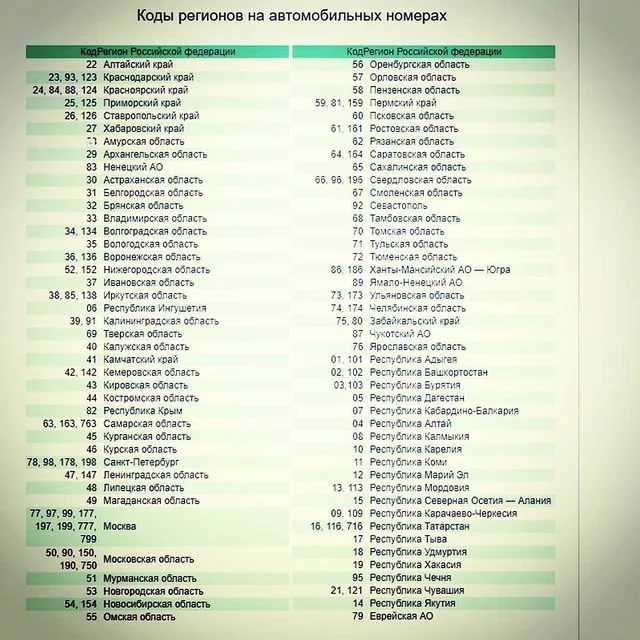 Например, когда пользователь из Северной Америки совершает исходящий международный вызов в Европу, единая система обмена сообщениями добавляет префикс для звонка внутри страны в начало строки телефонного номера, отправляемой в УАТС или IP-УАТС для совершения исходящего вызова. При звонке в Северную Америку к телефонному номеру добавляется префикс 1.
Например, когда пользователь из Северной Америки совершает исходящий международный вызов в Европу, единая система обмена сообщениями добавляет префикс для звонка внутри страны в начало строки телефонного номера, отправляемой в УАТС или IP-УАТС для совершения исходящего вызова. При звонке в Северную Америку к телефонному номеру добавляется префикс 1.
Код доступа для страны или региона
Для абонентской группы единой системы обмена сообщениями можно настроить код страны или региона. Он состоит из цифр, соответствующих конкретной стране или региону. Код доступа для страны или региона используется единой системой обмена сообщениями для набора правильного номера телефона при совершении вызова по номеру из той же страны или региона. Единая система обмена сообщениями добавляет этот код в начало строки телефонного номера, отправляемой в УАТС или IP-УАТС при совершении исходящего вызова. Например, для совершения звонка в пределах США единая система обмена сообщениями добавляет к телефонному номеру цифру 1. Великобритании соответствует код доступа для страны или региона 44.
Великобритании соответствует код доступа для страны или региона 44.
Код доступа к международной телефонной линии
Для абонентской группы единой системы обмена сообщениями можно настроить код доступа к международной связи. Он состоит из цифр, используемых для доступа к международным телефонным номерам. Код доступа к международной телефонной линии используется единой системой обмена сообщениями для набора правильного кода доступа к международной телефонной линии при совершении вызова из одной страны или региона в другую страну или регион. Единая система обмена сообщениями добавляет этот код в начало строки телефонного номера, отправляемой в УАТС или IP-УАТС при совершении исходящего вызова. Например, при совершении вызова в США единая система обмена сообщениями использует код доступа к международной телефонной линии 011. Европе соответствует код доступа к международной связи 00.
Форматы местных, междугородных и международных телефонных номеров
Для абонентской группы единой системы обмена сообщениями можно настроить формат номеров страны или региона и международный формат номеров для входящих вызовов.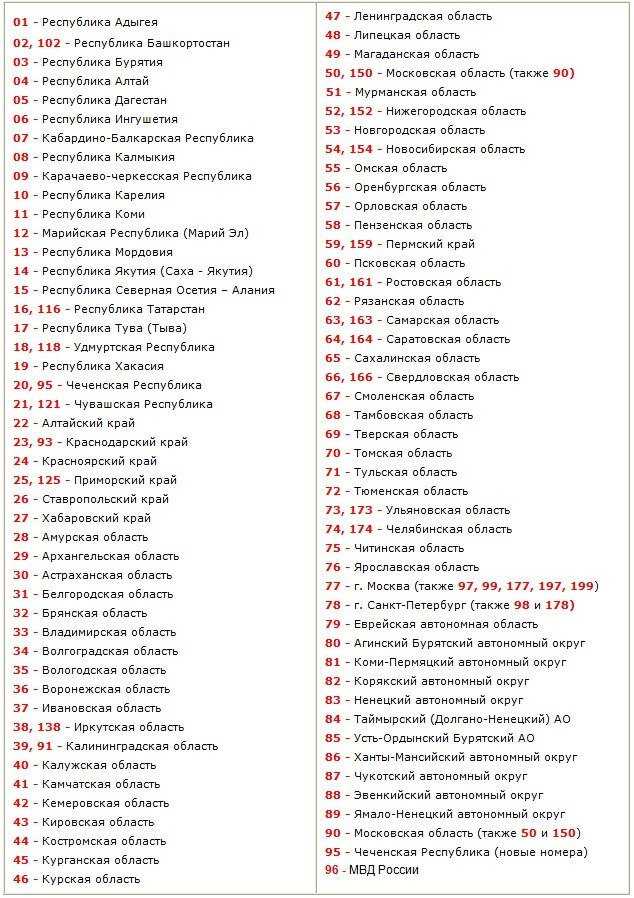 После настройки этих параметров единая система обмена сообщениями сможет распознавать входящие вызовы из страны, региона и других стран, совершаемые между абонентскими группами единой системы обмена сообщениями в рамках одной организации. Кроме того, можно добавить форматы телефонных номеров для входящих вызовов, совершаемых внутри одной и той же абонентской группы. Настройка этих параметров позволяет сэкономить средства за счет предотвращения несанкционированных исходящих вызовов из организации и обеспечивает защиту от телефонного мошенничества. Прежде чем принять вызов, единая система обмена сообщениями использует заданные параметры для проверки формата номера входящего вызова и совпадения шаблона номера. Например, в организации может быть несколько абонентских групп. Если имеется одна абонентская группа для США и одна для Великобритании, можно сделать так, чтобы пользователи из абонентской группы для США могли с помощью единой системы обмена сообщениями совершать вызовы пользователям из абонентской группы для Великобритании, но не в другие страны или регионы.
После настройки этих параметров единая система обмена сообщениями сможет распознавать входящие вызовы из страны, региона и других стран, совершаемые между абонентскими группами единой системы обмена сообщениями в рамках одной организации. Кроме того, можно добавить форматы телефонных номеров для входящих вызовов, совершаемых внутри одной и той же абонентской группы. Настройка этих параметров позволяет сэкономить средства за счет предотвращения несанкционированных исходящих вызовов из организации и обеспечивает защиту от телефонного мошенничества. Прежде чем принять вызов, единая система обмена сообщениями использует заданные параметры для проверки формата номера входящего вызова и совпадения шаблона номера. Например, в организации может быть несколько абонентских групп. Если имеется одна абонентская группа для США и одна для Великобритании, можно сделать так, чтобы пользователи из абонентской группы для США могли с помощью единой системы обмена сообщениями совершать вызовы пользователям из абонентской группы для Великобритании, но не в другие страны или регионы.
Служба поддержки Blizzard — Аутентификатор Battle.net
Обновлен: 5 месяцев назад
Номер статьи (ID) 24520
Продукт:
Battle.net Authenticator предлагает дополнительный уровень безопасности и помогает защитить от несанкционированного доступа до трех учетных записей Battle.net. Вы можете использовать бесплатное приложение для смартфона.
ЗАГРУЗИТЬ BATTLE.NET AUTHENTICATOR
При использовании мобильной версии Battle.net Authenticator мы также рекомендуем включить уведомления Battle.net. Данная бесплатная услуга поможет вам легко отключить аутентификатор с помощью текстового подтверждения.
При входе в учетную запись вы будете получать запрос на авторизацию на своем устройстве. Если код на вашем устройстве совпадает с кодом на вашем компьютере, нажмите Подтвердить.
Если вместо этого вы желаете использовать случайно генерируемый числовой код, нажмите Ввести проверочный код Authenticator на вашем компьютере. Затем нажмите Ввести код вручную на вашем устройстве, чтобы сгенерировать код.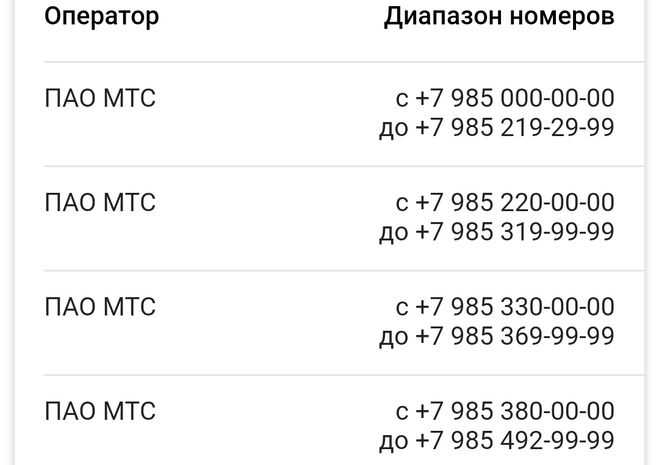 Каждый код уникален и действует только один раз.
Каждый код уникален и действует только один раз.
Если вы предпочитаете вводить код при каждом входе, посетите страницу настройки аутентификатора в управлении учетной записью Battle.net и отметьте флажком пункт Запрашивать код Authenticator при каждом входе в игру.
Если вы постоянно входите в игру из одного и того же местоположения, код аутентификации может не потребоваться. Это ускоряет вход, если вы находитесь в безопасном месте.
Если вы получили запрос на авторизацию, который вы не инициировали, нажмите Запретить и смените пароль от своей учетной записи Battle.net.
Примечание: классические игры не защищены использованием Battle.net Authenticator. Чтобы убедиться, что ваш компьютер безопасен, ознакомьтесь со статьей Безопасность компьютера и учетной записи.
Новый телефон
Если вы хотите перенести мобильную версию Battle.net Authenticator на другое устройство, для начала необходимо открепить прежний аутентификатор, а затем прикрепить новый.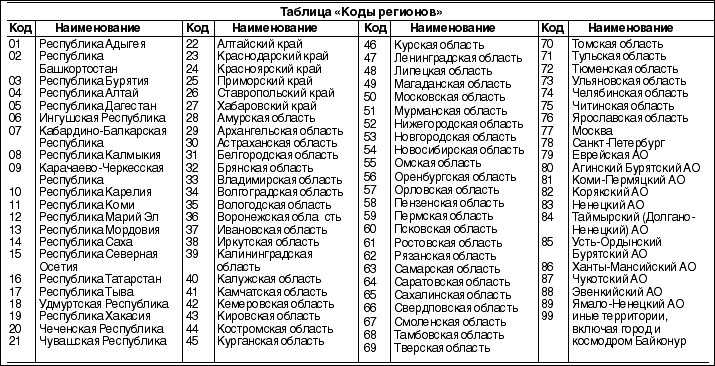 Если у вас нет доступа к прежнему мобильному устройству, вам необходимо связаться с нами.
Если у вас нет доступа к прежнему мобильному устройству, вам необходимо связаться с нами.
Синхронизация iCloud для пользователей Apple
При использовании мобильной версии Battle.net Authenticator на устройствах Apple вы можете включить функцию Связка ключей iCloud, чтобы сохранить серийный номер и код восстановления в Apple iCloud. Если вы смените устройство, вы легко сможете восстановить ваш аутентификатор, не обращаясь в Службу поддержки.
Если вам необходимо открепить аутентификатор по той или иной причине, следуйте инструкции из данной статьи.
Щенок гончей Недр — это привязанный к учетной записи питомец, доступный для игроков World of Warcraft на игровых мирах Северной Америки, Европы и Кореи. После активации Battle.net Authenticator вы получите внутриигровое письмо, в котором вы найдете щенка гончей Недр.
Если вы открепите аутентификатор от учетной записи, этот питомец исчезнет из вашей коллекции после выхода из игры. Чтобы получить питомца вновь, вам будет необходимо заново активировать аутентификатор.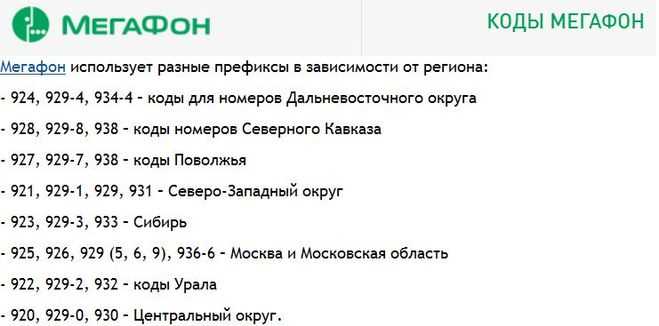
Примечание: Персонажи в World of Warcraft Classic не получат Щенка гончей Недр.
Если вы прикрепите Battle.net Authenticator и подключите услугу уведомления Battle.net на вашей учетной записи, размер вашего рюкзака будет увеличен. Если вы открепите аутентификатор или отключите уведомления, размер рюкзака будет возвращен к исходному состоянию, а предметы, находившиеся в нем, будут перемещены в свободные слоты в другой сумке.
Чтобы оставить отзыв, авторизуйтесь.
Вам помогла эта статья?
Хорошо! Вы можете помочь нам стать еще лучше. Оцените следующие пункты по шкале от 1 до 5:
- Эту статью легко найти.
- Эта статья изложена доступным языком.
- В этой статье содержится вся нужная мне информация.
Нам жаль, что так получилось! Расскажите, что пошло не так. Отметьте все подходящие варианты:
Эта информация не относится к моей проблеме.

Информация в статье мне непонятна или изложена плохим языком.
Следование предлагаемым шагам не привело к нужному результату.
Меня раздражает политика Blizzard или текущий процесс.
Спасибо за отзыв!
Click to watch this video in a web browser.
Коды числовых форматов — служба поддержки Майкрософт
Excel для Microsoft 365 для Mac Excel 2021 для Mac Excel 2019 для Mac Excel 2016 для Mac Excel для Mac 2011 Больше…Меньше
Форматы чисел можно использовать для изменения внешнего вида чисел, включая дату и время, без изменения фактического числа. Формат числа не влияет на значение ячейки, которое Excel использует для выполнения вычислений. Фактическое значение отображается в строке формул.
Excel предоставляет несколько встроенных числовых форматов. Вы можете использовать эти встроенные форматы как есть или использовать их в качестве основы для создания собственных форматов чисел. При создании пользовательских числовых форматов можно указать до четырех разделов кода формата. Эти разделы кода определяют форматы для положительных чисел, отрицательных чисел, нулевых значений и текста в указанном порядке. Разделы кода должны быть разделены точкой с запятой (;).
При создании пользовательских числовых форматов можно указать до четырех разделов кода формата. Эти разделы кода определяют форматы для положительных чисел, отрицательных чисел, нулевых значений и текста в указанном порядке. Разделы кода должны быть разделены точкой с запятой (;).
В следующем примере показаны четыре типа разделов кода формата.
Формат положительных чисел
Формат для отрицательных чисел
Формат нулей
Формат текста
Если указать только один раздел кода формата, код в этом разделе будет использоваться для всех номеров. Если указать два раздела кода формата, первый раздел кода используется для положительных чисел и нулей, а второй раздел кода используется для отрицательных чисел. Когда вы пропускаете разделы кода в числовом формате, вы должны поставить точку с запятой для каждого из отсутствующих разделов кода. Вы можете использовать текстовый оператор амперсанд (&), чтобы соединить или объединить два значения.
Вы можете использовать текстовый оператор амперсанд (&), чтобы соединить или объединить два значения.
Создайте код пользовательского формата
На вкладке Главная щелкните Числовой формат , а затем щелкните Дополнительные числовые форматы .
В диалоговом окне Формат ячеек в поле Категория щелкните Пользовательский .
В списке введите выберите числовой формат, который вы хотите настроить.
Выбранный числовой формат отображается в поле Введите вверху списка.

В поле Введите внесите необходимые изменения в выбранный числовой формат.
Рекомендации по форматированию кода
Чтобы отобразить в ячейке и текст, и числа, заключите текстовые символы в двойные кавычки (» «) или перед одиночным символом поставьте обратную косую черту (\). Включите символы в соответствующий раздел кодов формата. Например, можно ввести формат «0,00 долл. США излишка»;–0,00 долл. США «Недостача», чтобы отобразить положительную сумму как «125,74 долл. США излишка», а отрицательную – как «–125,74 доллара».
Вам не нужно использовать кавычки для отображения символов, перечисленных в следующей таблице:
Символ | Имя | |
$ | Знак доллара | |
+ | Знак плюс | |
— | Знак минус | |
/ | Косая черта | |
( | Левая скобка | |
) | Правая скобка | |
: | Двоеточие | |
! | Восклицательный знак 9 | Акцент Circumflex (каре) |
и | Амперсанд | |
‘ | Апостроф | |
~ | Тильда | |
{ | Левая фигурная скобка | |
} | Правая фигурная скобка | |
< | Знак меньше | |
> | Знак больше | |
= | Знак равенства | |
Пробел |
Чтобы создать числовой формат, включающий текст, набранный в ячейке, вставьте знак «at» (@) в текстовую часть раздела кода числового формата в том месте, где вы хотите, чтобы набранный текст отображался в клетке. Если символ @ не включен в текстовую часть числового формата, любой текст, который вы вводите в ячейку, не отображается; отображаются только цифры. Вы также можете создать числовой формат, который объединяет определенные текстовые символы с текстом, введенным в ячейку. Для этого введите нужные текстовые символы перед символом @, после символа @ или перед обоими. Затем заключите введенные текстовые символы в двойные кавычки (» «). Например, чтобы включить текст перед текстом, введенным в ячейку, введите «валовая выручка за» @ в текстовой части кода формата числа.
Если символ @ не включен в текстовую часть числового формата, любой текст, который вы вводите в ячейку, не отображается; отображаются только цифры. Вы также можете создать числовой формат, который объединяет определенные текстовые символы с текстом, введенным в ячейку. Для этого введите нужные текстовые символы перед символом @, после символа @ или перед обоими. Затем заключите введенные текстовые символы в двойные кавычки (» «). Например, чтобы включить текст перед текстом, введенным в ячейку, введите «валовая выручка за» @ в текстовой части кода формата числа.
Чтобы создать пробел, равный ширине символа в числовом формате, вставьте знак подчеркивания (_), за которым следует символ. Например, если вы хотите, чтобы положительные числа правильно совпадали с отрицательными числами, заключенными в круглые скобки, вставьте символ подчеркивания в конце формата положительных чисел, за которым следует символ правой скобки.
Чтобы повторить символ в числовом формате так, чтобы ширина числа заполнила весь столбец, поставьте перед символом звездочку (*) в коде формата. Например, вы можете ввести 0*– , чтобы включить достаточно тире после числа для заполнения ячейки, или вы можете ввести *0 перед любым форматом, чтобы включить ведущие нули.
Например, вы можете ввести 0*– , чтобы включить достаточно тире после числа для заполнения ячейки, или вы можете ввести *0 перед любым форматом, чтобы включить ведущие нули.
Коды числового формата можно использовать для управления отображением цифр до и после запятой. Используйте знак номера (#), если вы хотите отображать только значащие цифры в числе. Этот знак не позволяет отображать незначащие нули. Используйте числовой символ для нуля (0), если вы хотите отображать незначащие нули, когда число может иметь меньше цифр, чем указано в коде формата. Используйте вопросительный знак (?), если вы хотите добавить пробелы для незначащих нулей по обе стороны от десятичной точки, чтобы десятичные точки выравнивались при форматировании шрифтом фиксированной ширины, например Courier New. Вы также можете использовать вопросительный знак (?) для отображения дробей с разным количеством цифр в числителе и знаменателе.
Если в числе больше цифр слева от десятичной точки, чем заполнителей в коде формата, в ячейке отображаются лишние цифры.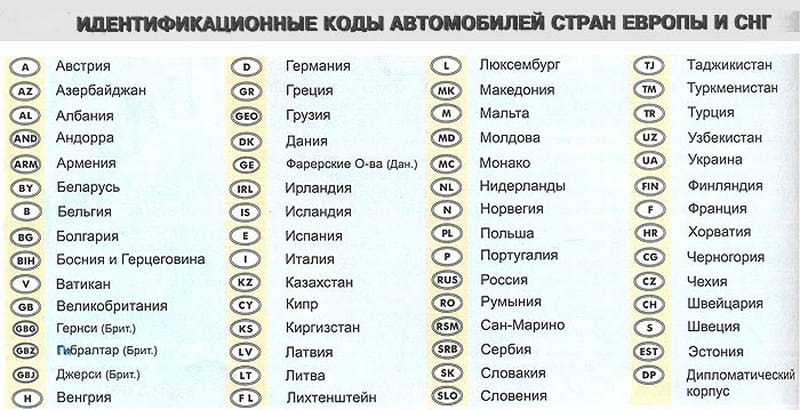 Однако, если число имеет больше цифр справа от десятичной точки, чем заполнителей в коде формата, число округляется до того же количества десятичных разрядов, что и заполнители. Если код формата содержит только знаки числа (#) слева от десятичной точки, числа со значением меньше 1 начинаются с десятичной точки, а не с нуля, за которым следует десятичная точка.
Однако, если число имеет больше цифр справа от десятичной точки, чем заполнителей в коде формата, число округляется до того же количества десятичных разрядов, что и заполнители. Если код формата содержит только знаки числа (#) слева от десятичной точки, числа со значением меньше 1 начинаются с десятичной точки, а не с нуля, за которым следует десятичная точка.
Для отображения | Как | Используйте этот код |
1234,59 | 1234,6 | ####. |
8,9 | 8.900 | #.000 |
.631 | 0,6 | 0.# |
12 1234.568 | 12,0 1234,57 | #.0# |
Номер: 44.398 102,65 2,8 | Выровнено десятичных знаков: 44,398 102,65 2. | ???.??? |
Номер: 5,25 5,3 | Числители дробей выровнены: 5 1/4 5 3/10 | # ???/??? |
Чтобы отобразить запятую в качестве разделителя тысяч или масштабировать число, кратное 1000, включите запятую (,) в код числового формата.
Для отображения | Как | Используйте этот код |
12000 | 12 000 | #,### |
12000 | 12 | #, |
12200000 | 12,2 | 0. |
Для отображения ведущих и конечных нулей до или после целого числа используйте коды из следующей таблицы.
Для отображения | Как | Используйте этот код |
12 123 | 00012 00123 | 00000 |
12 123 | 00012 000123 | «000»# |
123 | 0123 | «0»# |
Чтобы указать цвет раздела в коде формата, введите в коде название одного из следующих восьми цветов и заключите его в квадратные скобки, как показано на рисунке. Код цвета должен быть первым элементом в разделе кода.
Код цвета должен быть первым элементом в разделе кода.
[Черный] [Синий] [Голубой] [Зеленый] [Пурпурный] [Красный] [Белый] [Желтый]
Чтобы указать, что числовой формат будет применяться только в том случае, если число соответствует заданному вами условию, заключите условие в квадратные скобки. Условие состоит из оператора сравнения и значения. Например, в следующем числовом формате числа меньше или равные 100 будут отображаться красным шрифтом, а числа больше 100 — синим шрифтом.
[Красный][<=100];[Синий][>100]
Чтобы скрыть нули или скрыть все значения в ячейках, создайте собственный формат, используя приведенные ниже коды. Скрытые значения отображаются только в строке формул. Значения не печатаются при печати листа. Чтобы снова отобразить скрытые значения, измените формат на Общий числовой формат или на соответствующий формат даты или времени.
Чтобы спрятать | Используйте этот код |
Нулевые значения | 0;–0;;@ |
Все значения | ;;; (три точки с запятой) |
Используйте следующие сочетания клавиш для ввода следующих символов валюты в поле Введите .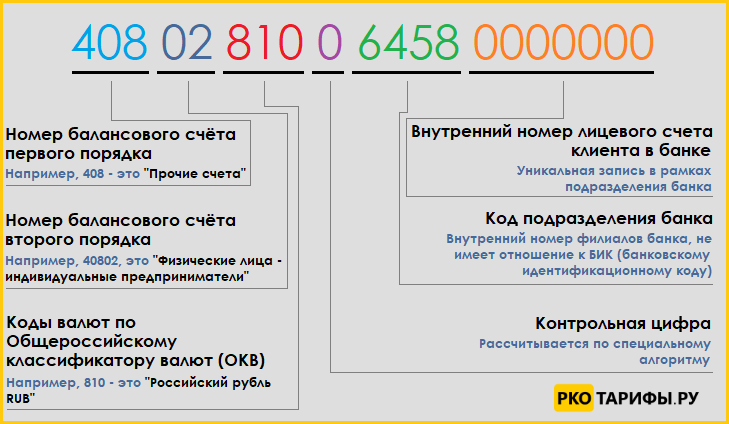
Чтобы ввести | Нажмите эти клавиши |
¢ (центов) | ОПЦИЯ + 4 |
£ (фунты) | ОПЦИЯ + 3 |
йен (йен) | ОПЦИЯ + Y |
€ (евро) | ОПЦИЯ + SHIFT + 2 |
Региональные настройки валюты определяют положение символа валюты (то есть, появляется ли символ до или после числа и разделяет ли символ и число пробелом). Региональные настройки также определяют десятичный знак и разделитель тысяч. Вы можете управлять этими настройками с помощью системных настроек Mac OS X International.
Региональные настройки также определяют десятичный знак и разделитель тысяч. Вы можете управлять этими настройками с помощью системных настроек Mac OS X International.
Чтобы числа отображались в процентах от 100 — например, чтобы отображать 0,08 как 8 % или 2,8 как 280 % — включите знак процента (%) в числовой формат.
Чтобы отобразить числа в экспоненциальном представлении, используйте один из кодов экспоненты в коде числового формата — например, E–, E+, e– или e+. Если раздел кода числового формата содержит ноль (0) или знак числа (#) справа от кода экспоненты, Excel отображает число в экспоненциальном представлении и вставляет «E» или «e». Количество нулей или знаков числа справа от кода определяет количество цифр в показателе степени. Коды «E–» или «e–» ставят знак минус (-) перед отрицательными показателями. Коды «E+» или «e+» ставят знак минус (-) в отрицательных показателях и знак плюс (+) в положительных показателях.
Для форматирования даты и времени используйте следующие коды.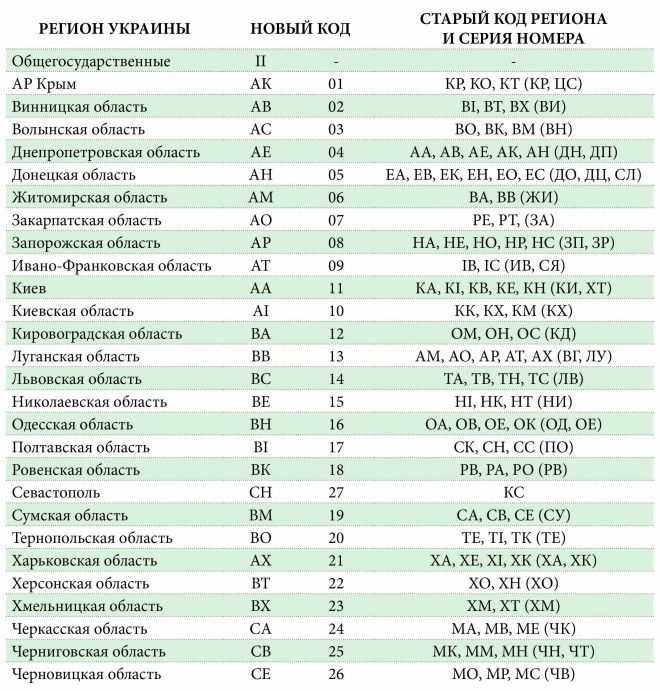
Важно: Если вы используете код «m» или «mm» сразу после кода «h» или «hh» (для часов) или непосредственно перед кодом «ss» (для секунд), Excel вместо этого отображает минуты месяца.
Для отображения | Как | Используйте этот код |
лет | 00-99 | г.г. |
лет | 1900-9999 | гггг |
месяцев | 1-12 | м |
месяца | 01-12 | мм |
месяца | Январь-декабрь | ммм |
месяца | январь-декабрь | мммм |
месяца | ДД | мммм |
Дней | 1-31 | д |
Дней | 01-31 | дд |
Дней | Вс-Сб | ддд |
Дней | Воскресенье-суббота | дддд |
часов | 0-23 | ч |
часов | 00-23 | чч |
Минуты | 0-59 | м |
Минуты | 00-59 | мм |
секунды | 0-59 | с |
секунды | 00-59 | сс |
Время | 4 утра | ч AM/PM |
Время | 16:36 | ч:мм AM/PM |
Время | 16:36:03 | ч:мм:сс A/P |
Время | 16:36:03:75 | ч:мм:сс. |
Истекшее время (часы и минуты) | 1:02 | [ч]:мм |
Истекшее время (минуты и секунды) | 62:16 | [мм]:сс |
Прошедшее время (секунды и сотые доли) | 3735,80 | [сс].00 |
Примечание. Если формат содержит AM или PM, час основан на 12-часовом формате, где «AM» или «A» указывает время с полуночи до полудня, а «PM» или «P» указывает раз с полудня до полуночи.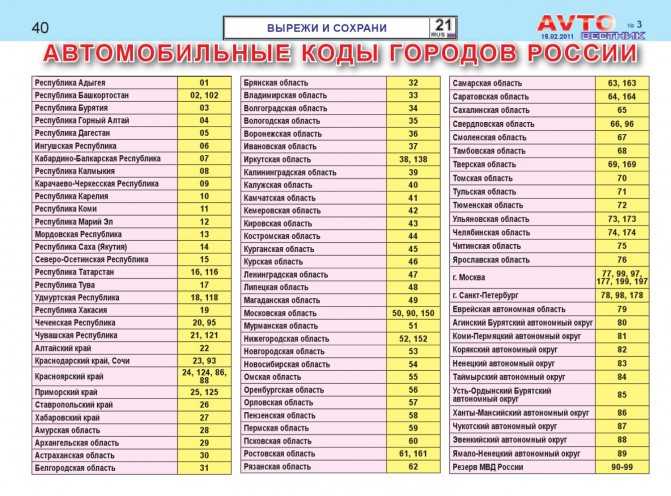 В противном случае час основан на 24-часовом формате.
В противном случае час основан на 24-часовом формате.
См. также
Создание и применение пользовательского числового формата
Отображение номеров в виде почтовых индексов, номеров социального страхования или номеров телефонов
Отображение дат, времени, валюты, дробей или процентов
Выделяйте шаблоны и тенденции с условным форматированием
Показать или скрыть нулевые значения
Что такое бесплатный номер и как он работает?
Бесплатные номера — это телефонные номера с четкими трехзначными кодами, которые можно набрать со стационарных телефонов бесплатно для звонящего. Такие номера позволяют звонящим звонить предприятиям и частным лицам за пределами района без взимания платы за междугородний звонок.
Бесплатные номера особенно часто используются для звонков в службу поддержки клиентов.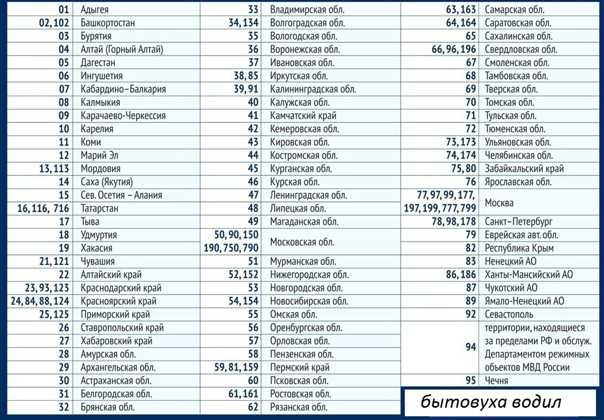 Служба бесплатного звонка традиционно предоставляла потенциальным клиентам и другим лицам бесплатный и удобный способ связаться с предприятиями. Однако с беспроводных абонентов будет взиматься плата за минуты эфирного времени, использованные во время бесплатного звонка, если у них нет плана «безлимитных звонков».
Служба бесплатного звонка традиционно предоставляла потенциальным клиентам и другим лицам бесплатный и удобный способ связаться с предприятиями. Однако с беспроводных абонентов будет взиматься плата за минуты эфирного времени, использованные во время бесплатного звонка, если у них нет плана «безлимитных звонков».
Клиенты также могут отправлять текстовые сообщения на бесплатные номера, если эти номера поддерживают текстовые сообщения, а компании могут отправлять текстовые сообщения в ответ.
Коды бесплатных звонков — 800, 888, 877, 866, 855, 844 и 833.
Номера бесплатных звонков — это номера, начинающиеся с одного из следующих трехзначных кодов: 800, 888, 877, 866, 855. , 844 или 833. Хотя 800, 888, 877, 866, 855, 844 и 833 являются бесплатными кодами, они не взаимозаменяемы. Набор номера с использованием префикса 1-800 приведет к другому получателю, чем набор этого номера с использованием префикса 1-888. Звонки на каждый бесплатный номер направляются на определенный местный телефонный номер.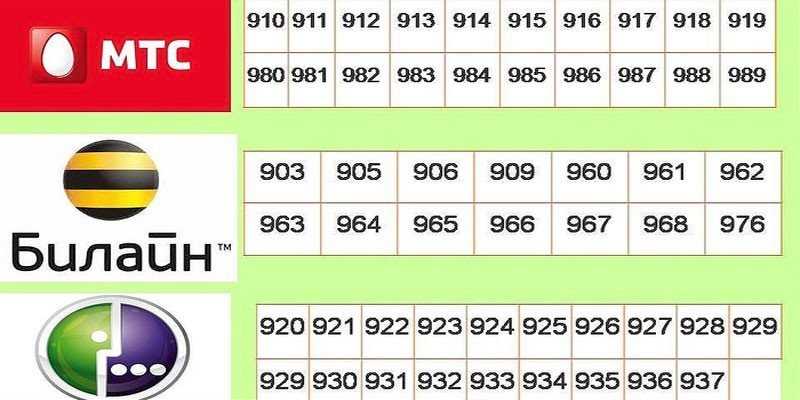
Как назначаются бесплатные номера?
FCC назначает большинство бесплатных номеров в порядке очереди. Абоненты бесплатных звонков выбирают организации, называемые «Ответственными организациями» или «RespOrgs», для резервирования номеров от их имени, а также для управления и администрирования соответствующих записей для абонентов бесплатных звонков. Многие RespOrgs также предоставляют бесплатные услуги. RespOrgs имеют доступ к базе данных бесплатных звонков, которая содержит информацию о статусе всех бесплатных номеров. Somos, Inc., администратор базы данных бесплатных номеров, сертифицирует RespOrgs.
Федеральная комиссия по связи США (FCC) сделала определенные номера бесплатного номера 833 доступными через аукцион. Аукцион 833 — это эксперимент, призванный определить, как использовать конкурентные торги для наиболее эффективного назначения бесплатных номеров. Для получения дополнительной информации об аукционе 833 посетите http://auction.somos.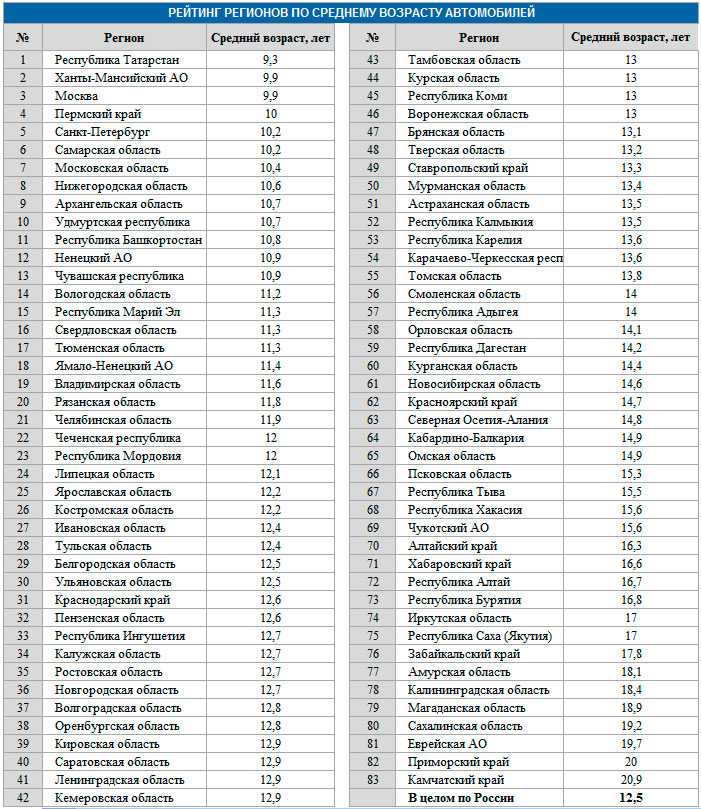 com.
com.
Вы можете связаться с RespOrg, если хотите получить бесплатный номер. Если вам нужна помощь в поиске RespOrg, позвоните или отправьте сообщение в службу поддержки Somos по телефону 1-844-HEY SOMOS (1-844-439-7666) или посетите сайт www.somos.com/find-a-toll-free-number, чтобы помощь.
Роль FCC
FCC устанавливает правила получения и использования бесплатных номеров. FCC требует, чтобы бесплатные номера были переносимыми, что означает, что абонент может «переносить» или перемещать свой номер в новую RespOrg при смене поставщика услуг.
Однако FCC не участвует в фактическом назначении бесплатных номеров и не имеет доступа к базе данных номеров. Также FCC не может предоставить никакой информации о статусе номера.
Что такое тщеславный номер?
«Тщеславный» номер — это бесплатный телефонный номер, который состоит из имени, слова или аббревиатуры, выбранной абонентом, например, 1-800-FLOWERS или 1-888-NEW-CARS.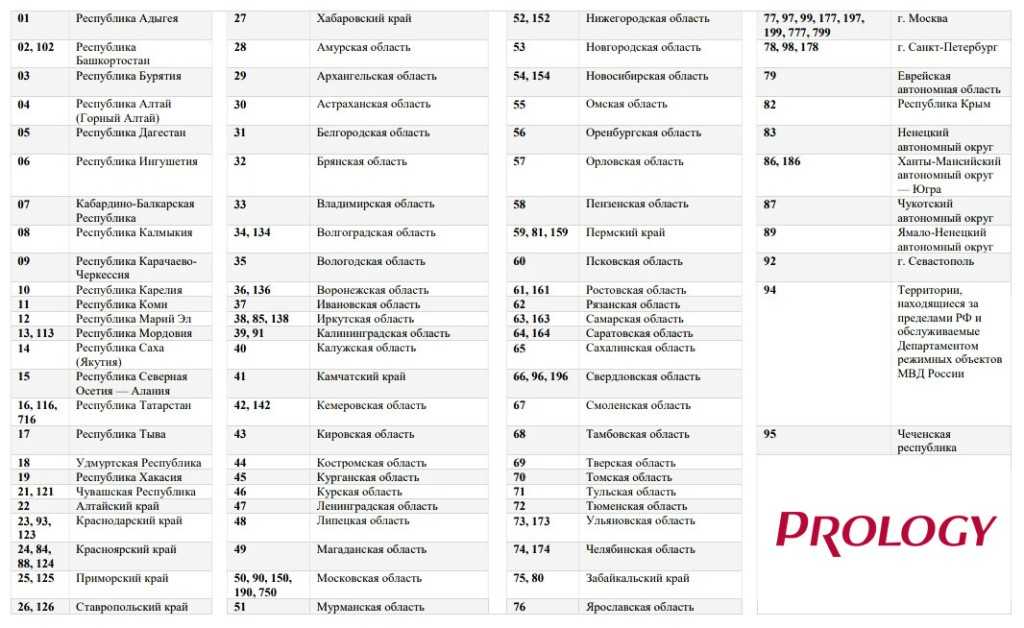

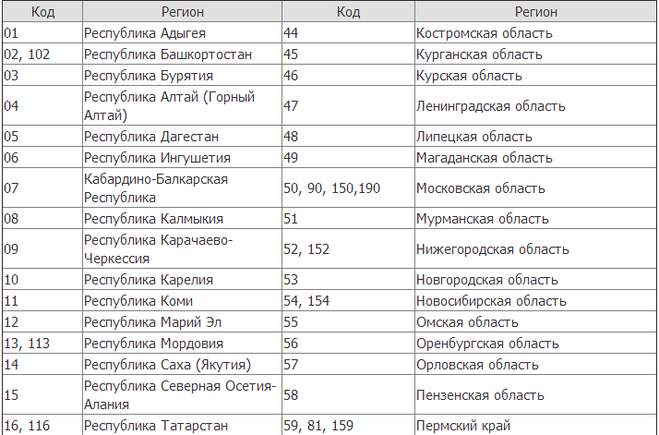

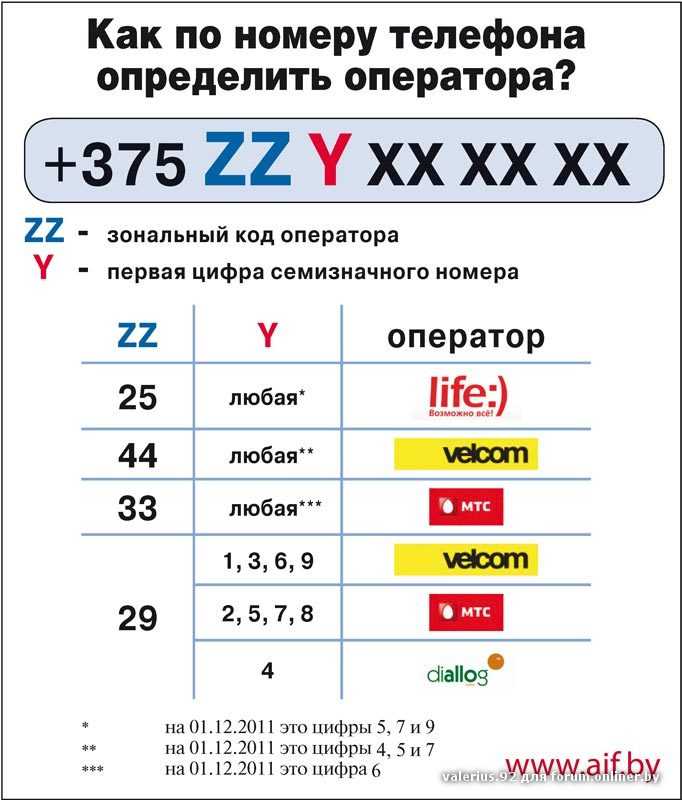
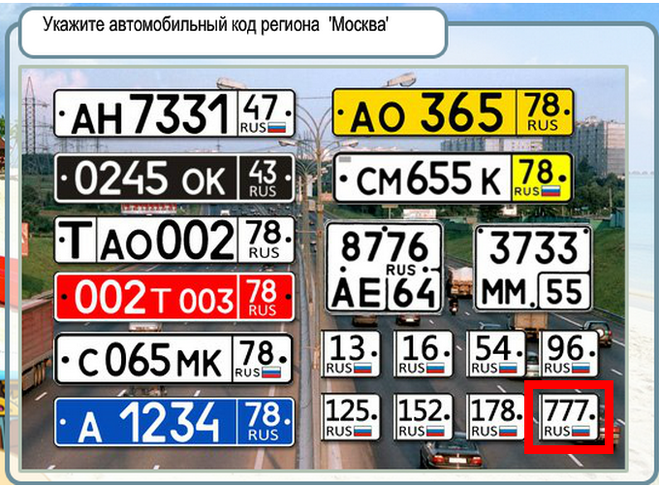 #
# 8
8 0,
0,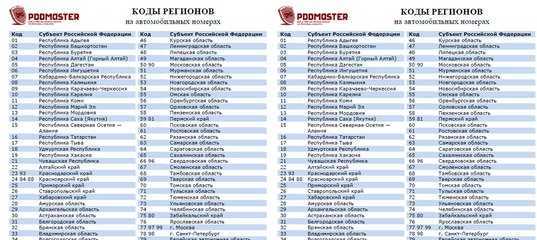 00
00
Leave a Reply